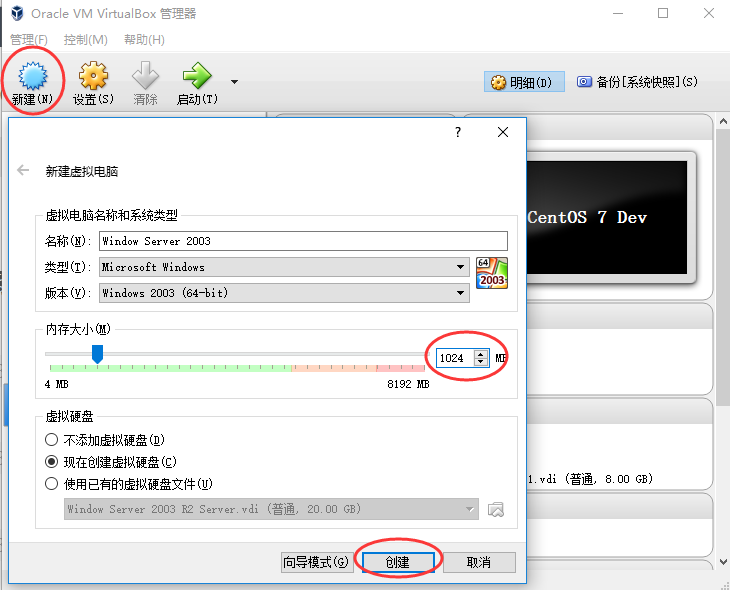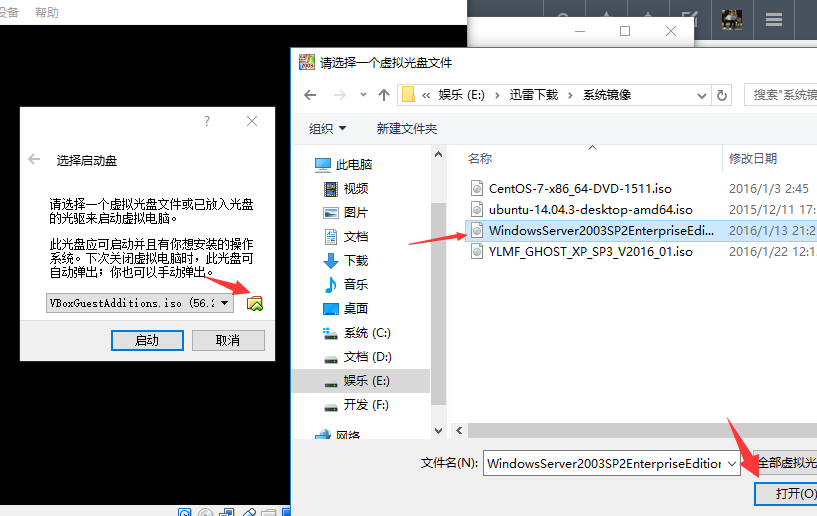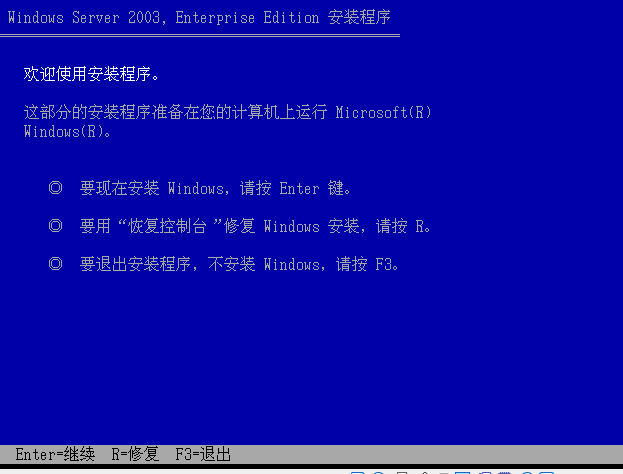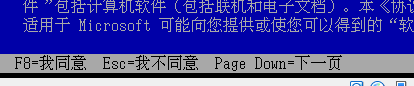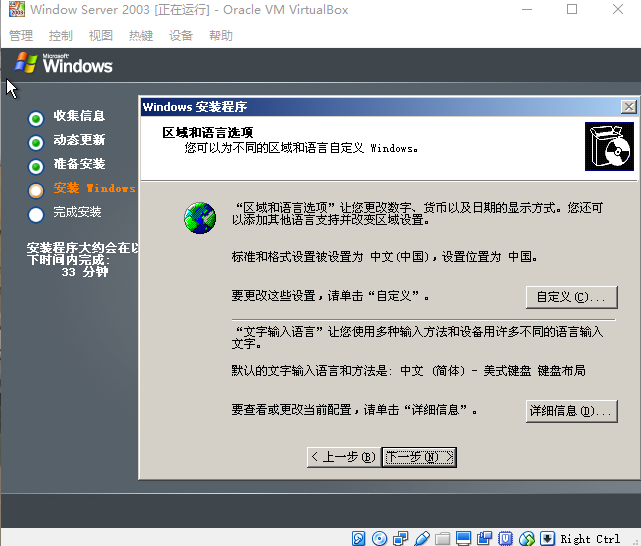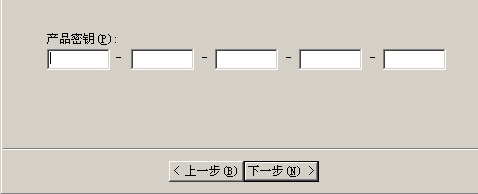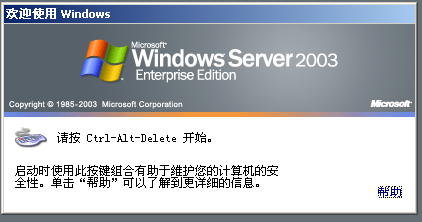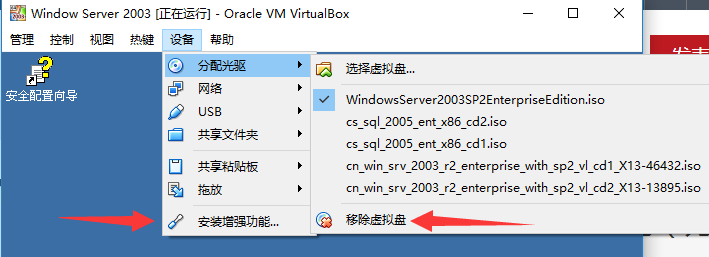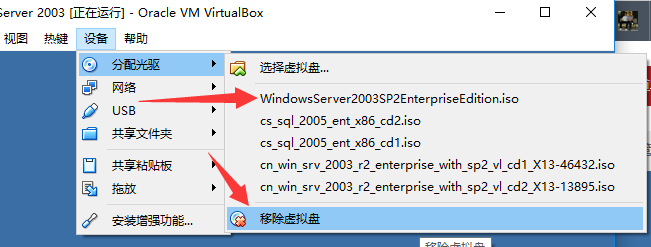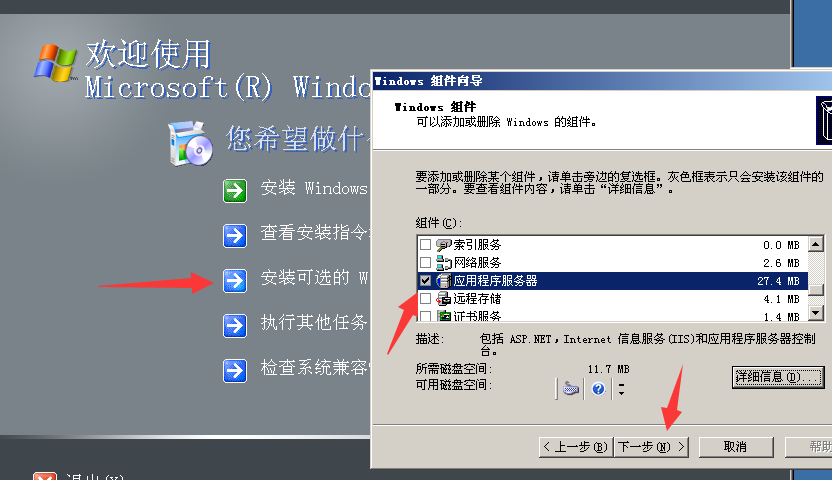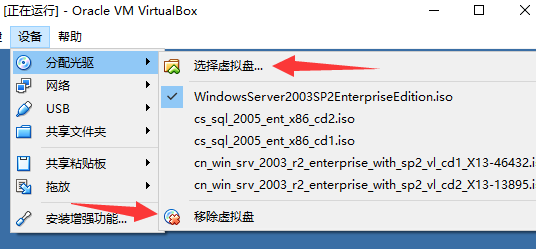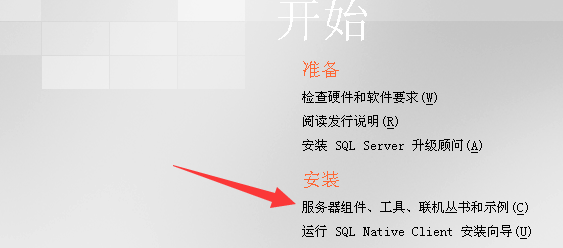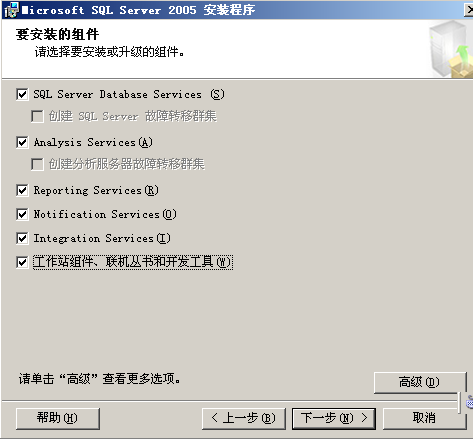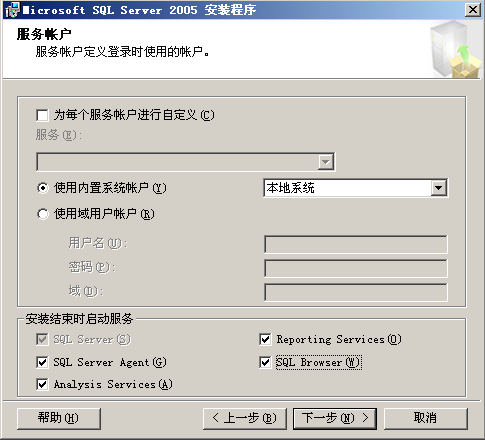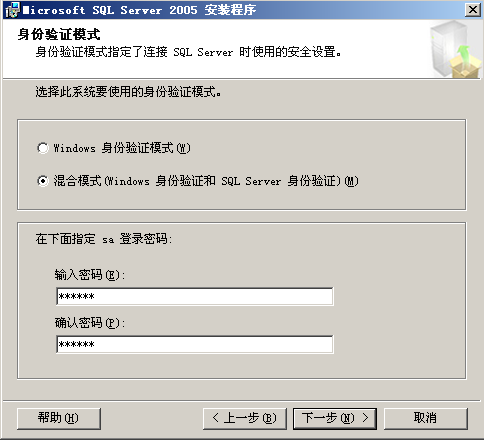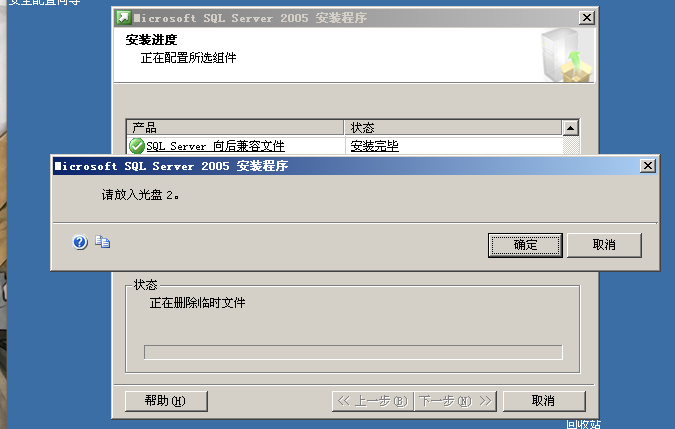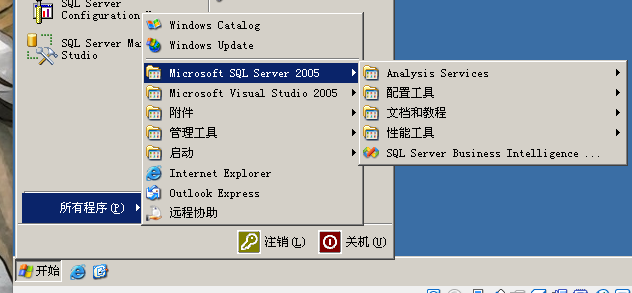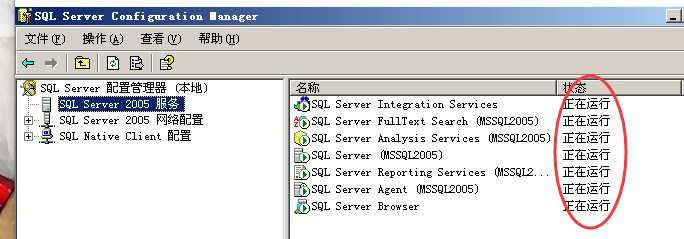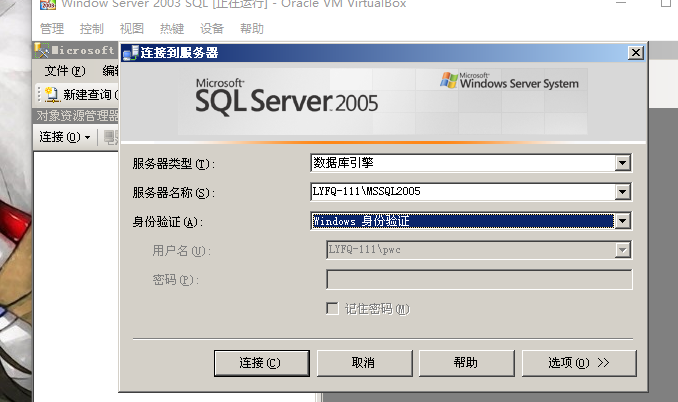如何用虛擬機器裝SQL Server
更新(2016.3.14)
看來之前還是寫的太簡了,來問的同學有點多。
所以還是詳細一些吧。
大概步驟
- 裝好Virtual Box這個軟體,免費的
- 下載window server 2003系統映象,然後用vBox建立安裝虛擬機器
- 下載SQL Server安裝映象,開啟虛擬機器裝SQL Server
詳細步驟
第一步,下載安裝Virtual Box
其他下載地址直接谷歌百度 VirtualBox下載
安裝vBox的過程就不多說了,預設或者指定安裝位置自己決定。
注意,不推薦安裝最新版(最新版 5.0.14),最新版可能會遇到遇到一些問題
因此,我建議安裝5.0.10以下的版本。(我自己就是有5.0.10,無任何問題)
第二步,下載Window Server 2003映象
下載地址如下:
- 迅 雷 地 址:
thunder://QUFodHRwOi8vcy5zYWZlNS5jb20vV2luZG93c1NlcnZlcjIwMDNTUDJFbnRlcnByaXNlRWRpdGlvbi5pc29aWg== - 快 車 地 址:
flashget://W0ZMQVNIR0VUXWh0dHA6Ly9zLnNhZmU1LmNvbS9XaW5kb3dzU2VydmVyMjAwM1NQMkVudGVycHJpc2VFZGl0aW9uLmlzb1tGTEFTSEdFVF0=&abc - 旋 風 地 址:
qqdl://aHR0cDovL3Muc2FmZTUuY29tL1dpbmRvd3NTZXJ2ZXIyMDAzU1AyRW50ZXJwcmlzZUVkaXRpb24uaXNv
第三步,開啟vBox,安裝系統映象
1. 開啟vBox,新建虛擬機器
注意我紅圈的指示,因為要裝SQL所以務必分配1024MB以上的記憶體
剩下全部預設選項繼續下去就可以了
2. 開啟剛才建立的虛擬機器,選擇載入剛才下載的WindowServer2003系統映象
3. 系統選擇安裝過程
在這個介面按回車鍵(Enter)
在這個介面按鍵盤F8之後一直回車鍵就可以了,系統映象完全複製到虛擬機器後,虛擬機器自動重啟
重啟後進入以上介面,直接下一步,輸入名字單位(隨便寫)
接著彈出序列號介面,輸入以下隨便一個序列號:FJ8DH-TQPYG-9KFHQ-88CB2-Y7V3Y
GRD4P-FTQQF-JCDM8-4P6JK-PFG7M
JD7JX-KCDTH-7WH4X-DM98R-GD73Y
GM34K-RCRKY-CRY4R-TMCMW-DMDHM
BRBJB-B7HQF-YW93Y-RVJVB-K6PMB
以上序列號均為網上提供,本人不負任何責任
點選下一步 ,下一步,到達設定管理員密碼,這是進入系統密碼,我就直接寫 123456 ,下一步,是,後面全部下一步。等待系統安裝完成。
安裝完成後自動啟動,到達進入系統介面,他說要 ctrl + alt +del 進入系統,因為設定原因我們直接 右ctrl+Del ,接著輸入密碼 123456 即可進入系統
第四步,開啟虛擬機器安裝增強功能(提供解析度自適應等)
- 先點選 分配光碟機 選項裡面的 移出虛擬盤
- 接著再點選 安裝增強功能
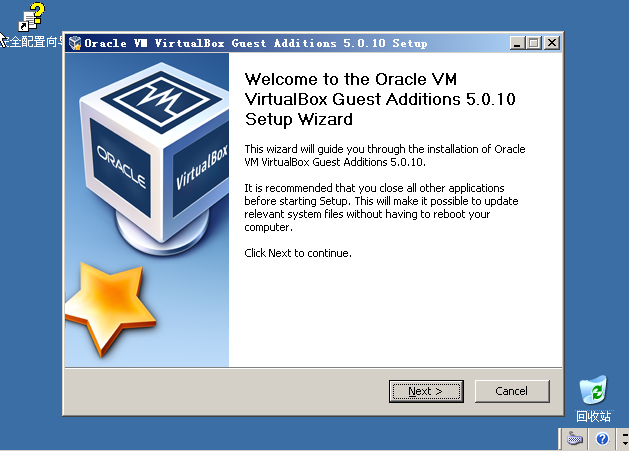
自動彈出這個安裝介面,一直按下一步,繼續,同意安裝完畢,重啟。
第五步,虛擬機器安裝IIS服務
- 先點選 移出虛擬盤
- 接著再分配 Window Server 2003 系統映象
- 自動彈出系統安裝介面,選擇安裝可選元件,點選應用程式伺服器,下一步,確定安裝
第六步,下載SQL Server軟體映象
以上兩個都要下載。
第七步,開啟虛擬機器安裝SQL Server
先點選 移出虛擬盤
接著再選擇虛擬盤,選擇剛才下載的 SQL Server cd1 軟體映象
自動彈出安裝介面,點選 伺服器元件、工具。。。 ,之後就按照提示安裝
然後點選同意,下一步,安裝,等待進度條,然後下一步,下一步。
到達安裝選項介面,全部勾上,下一步,下一步
到達資料庫登陸使用者介面,選擇內建系統賬戶,底下選項全部勾上,下一步
到達資料庫使用者登入設定介面,選擇混合模式,設定遠端使用者sa的登陸密碼,我簡單設定為123456,下一步
下一步,下一步,下一步,安裝。。。漫長等待
等到彈出提示,更換光碟,重複以前的步驟
先點選 移出虛擬盤,接著再分配 SQL Server cd2 軟體映象,選擇確定,繼續安裝,又是漫長等待。
之後就是下一步,完成安裝!!!
第八步,測試
完全安裝後應有如下表項:
開啟SQL Server Configuration Manager 檢視SQL服務狀態
開啟SQL Server Management Studio 測試資料庫連線
若連線成功並且可以進行資料庫增刪查改操作,那麼安裝成功